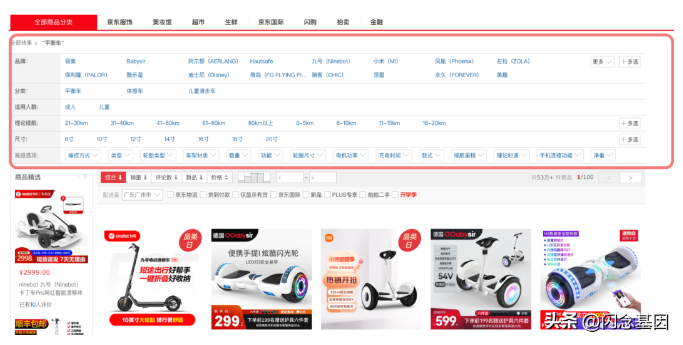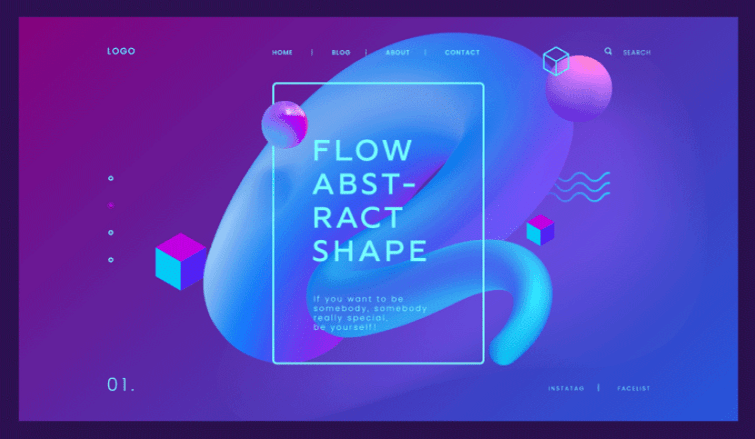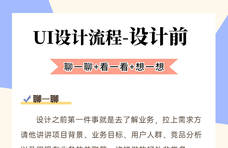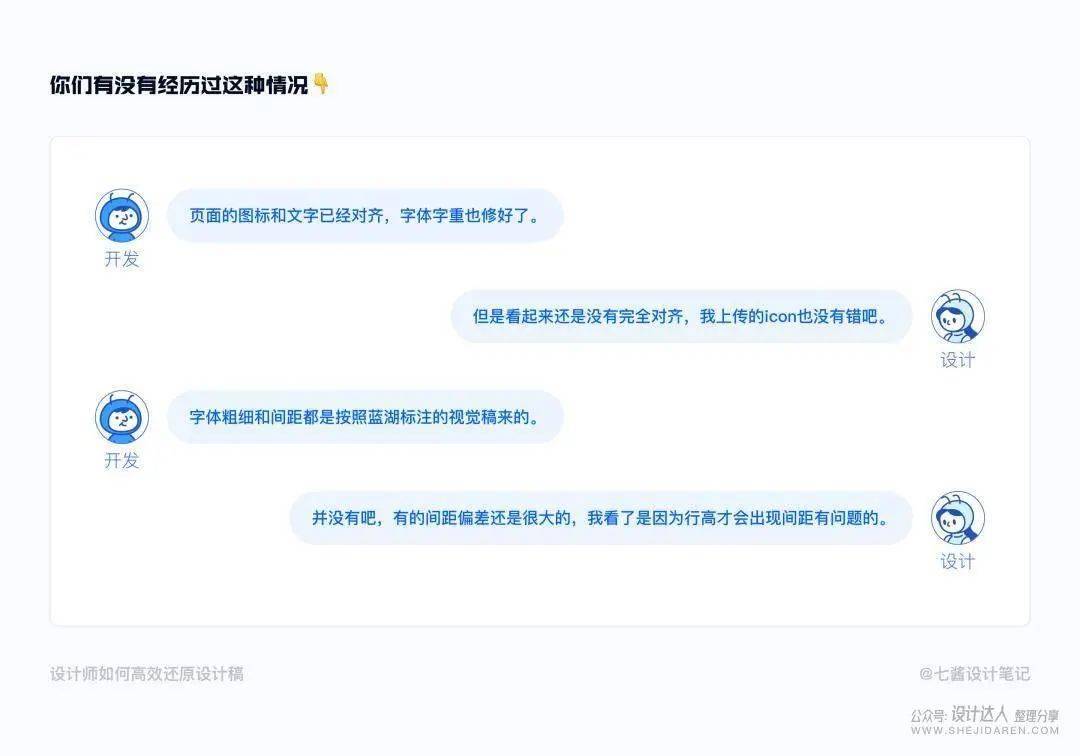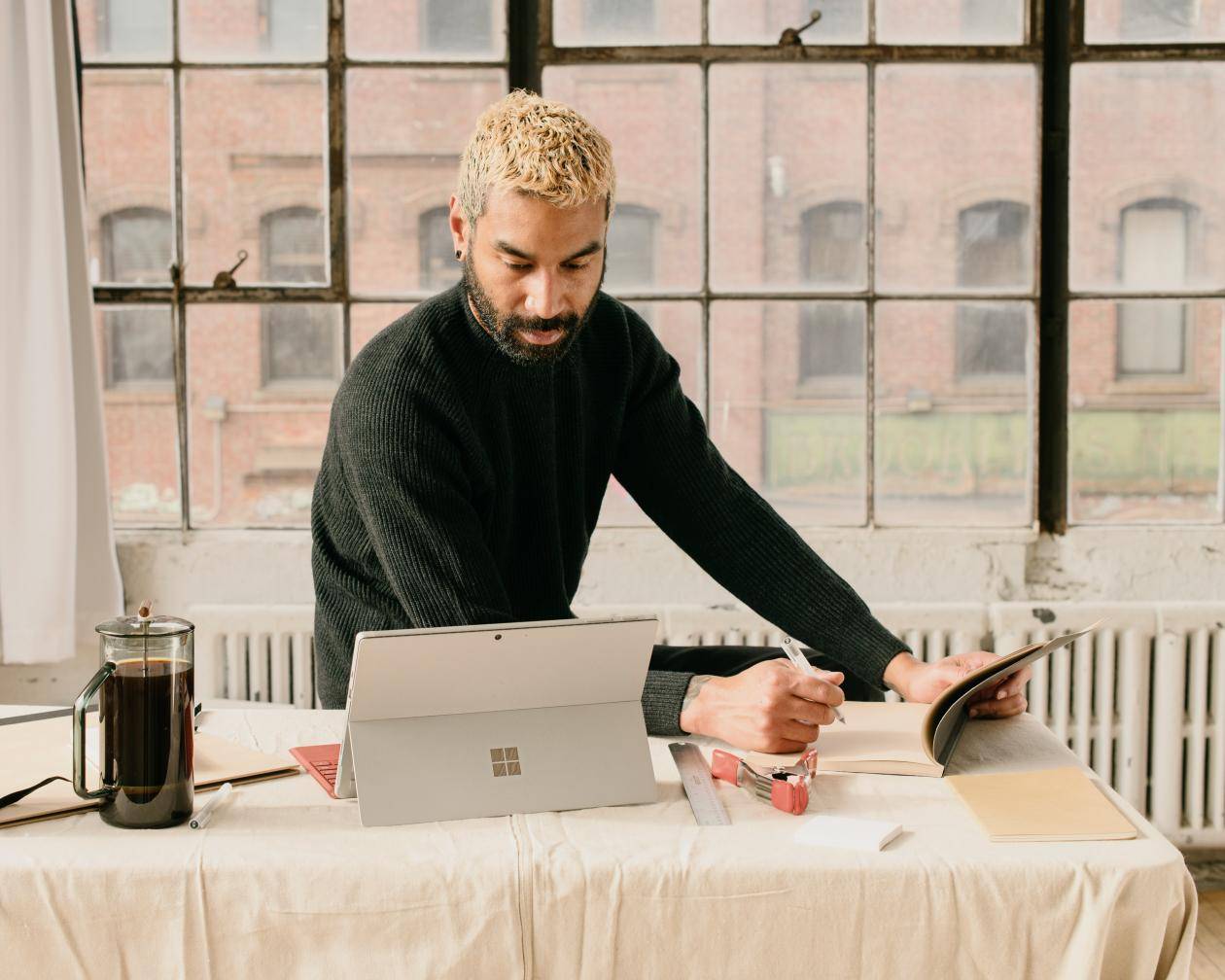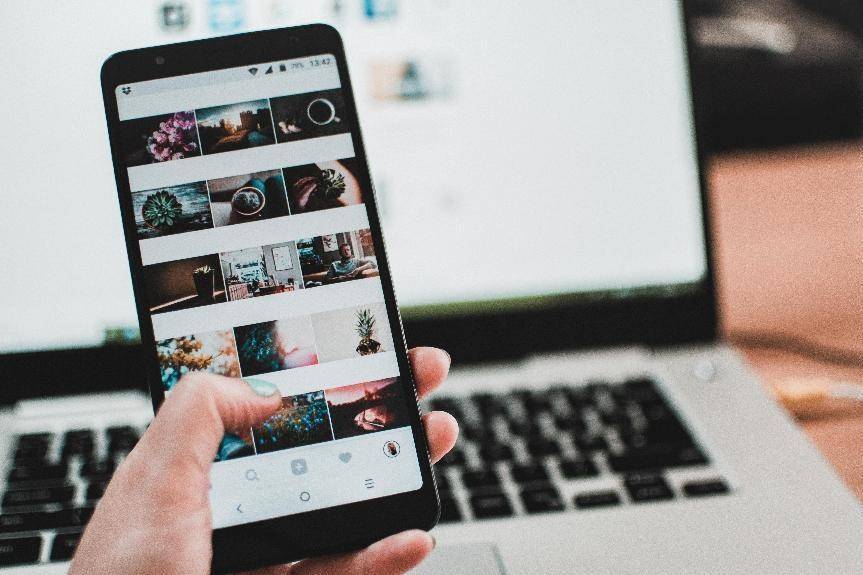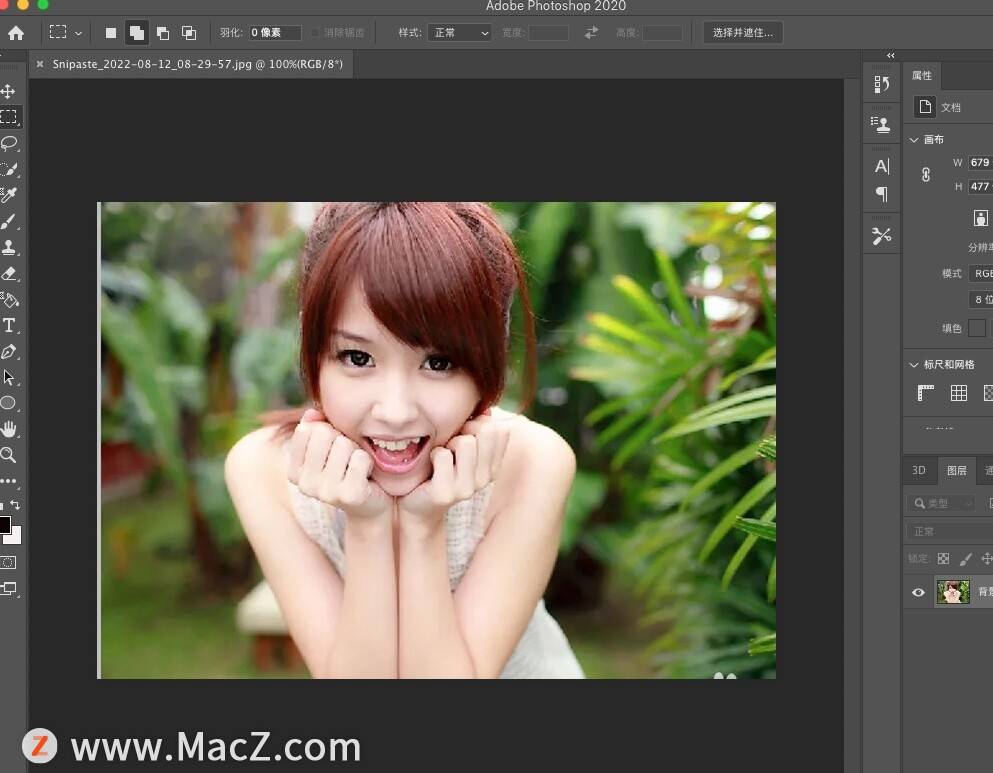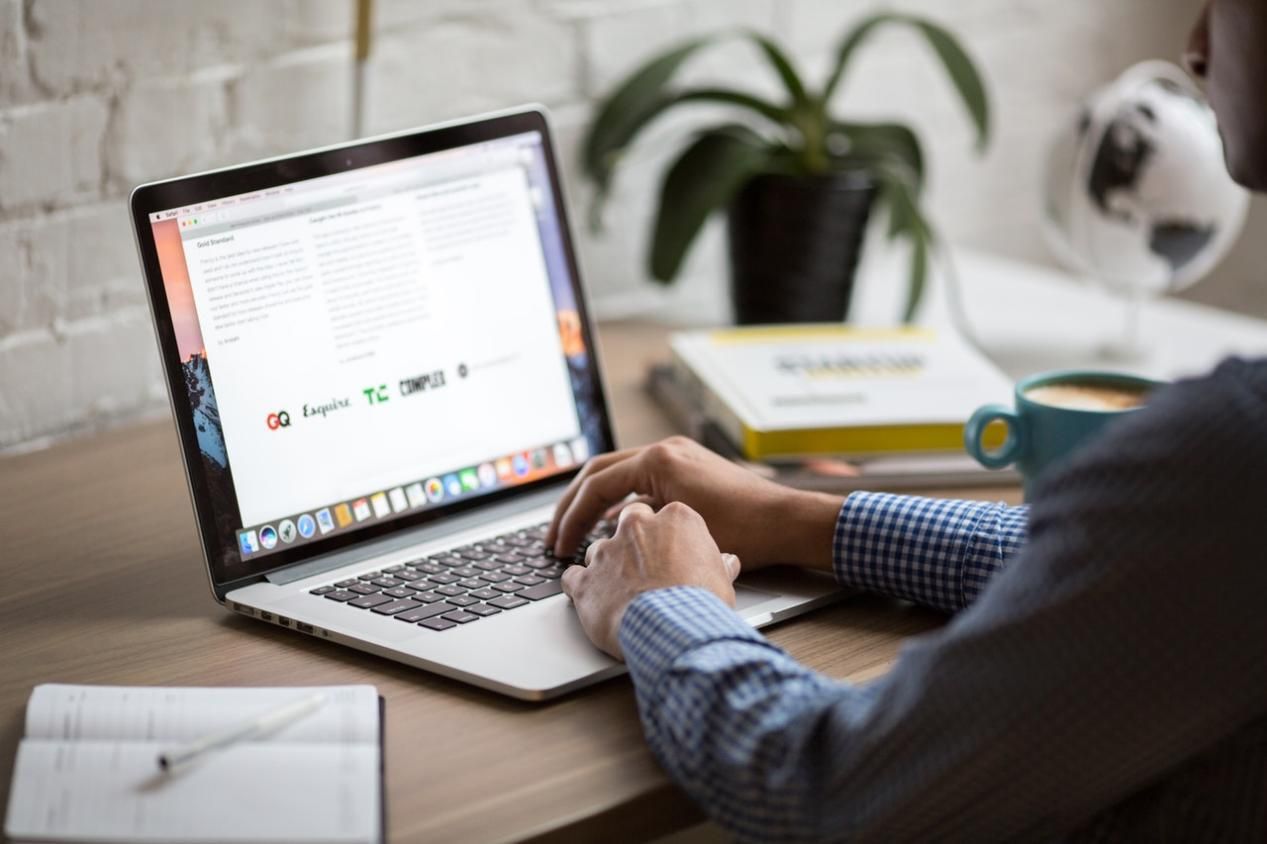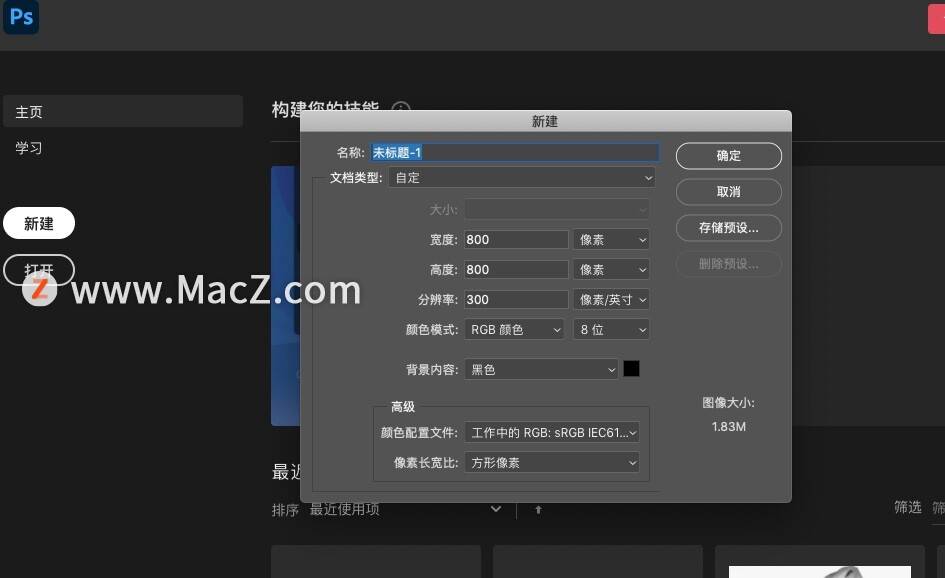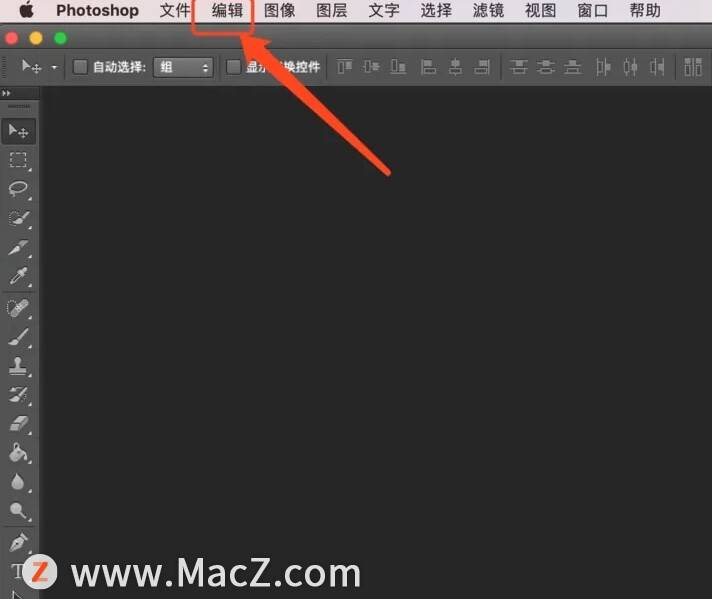今天来说使用CAD梦想画图软件绘制一个CAD小白基础题。
操作工具
操作系统:windows10
CAD软件:CAD梦想画图
步骤
1.先画一个半径为100的圆,如下图所示:
画圆
2.接着使用多边形命令(POL)画一个三边形内接于圆和一条垂直的直线以及连接三边形的两个顶点到圆心,颜色修改为红色,,如下图所示:
绘制辅助线
3.再以A、B两点为圆心,半径为圆心到A、B点绘制圆,如下图所示:
二次绘圆
4、接着使用C、D、E三点画圆命令绘制一个圆,如下图所示:
三点画圆
5.紧接着我们删除右上角的圆,将剩下的两个圆进行一个修剪,效果如下图所示:
删除修剪
7.选中圆内的对象,进行一个阵列命令,中心点为圆心,阵列参数如下图所示:
删除旋转
7.选中圆内的对象,进行一个阵列命令,中心点为圆心,阵列参数如下图所示:
阵列参数
8.阵列完成后将对象进行填充,完成效果如下图所示:
完成绘制
如下图所示:
完成绘制